PR
X
Free Space
■i-ji-@diary☆すた
■Last.fm@i-ji-
■i-ji-の書庫
■i-ji-のCD庫
■芳乃さくら.tv
■みんカラ
■zigsow
■i-ji-@store
相互リンク
■Tik's 修理工房
■大学生を夢見て
■Powdery Snow
■窓ズどっとWorld
■Junk Station
■らき☆おた
■Connect:
■ぐうろ
■~パソコン格闘記~
■最強のaptivaを創る会
■かぜさいと

Comments
Sownctq@ Re:????????????VAIO VJS1511??????32GB???????????????(05/27)
В основном должен был рассказать тепер…
June , 2025
May , 2025
April , 2025
March , 2025
February , 2025
May , 2025
April , 2025
March , 2025
February , 2025
Freepage List
FUJIFILM FinePix F410でテストショット
秋葉原へ行った記録 ~2006年夏まで

2002年版

2003年版

2004年版

2005年版

2006年版
我が家のネットワークマップ

家庭内LANを支える機器群

簡単無線LAN構築法
我が家の所有パソコン群

NEC LAVIE Note Standard NS750/DAR

SONY VAIO C VPCCB2AJ

FMV-DESKPOWER ME/355

NEC LaVie G タイプL GL245U/FS

NEC LaVie L LL750/RSW

NEC LaVie S LS350/SSB

FUJITSU LIFEBOOK SH90/T

DELL Alienware X51 R2 Supremacy

FUJITSU LIFEBOOK AH77/K
ビデオデッキ修理備忘録

我が家のレコーダーの紹介

ビデオデッキ修理術

我が家の各部屋テレビ環境

自室のAV機材の紹介

東芝レコーダー博物館
ノートパソコンのCPUを交換するにあたって

MMC-1編(1)

MMC-1編(2)

Micro-PGA2編(1)

Micro-PGA2編(2)

Micro-PGA2編(3)

Micro-PGA2編(4)

MicroFCPGA編(1)

MicroFCPGA編(2)

SocketS1編

SocketM編(1)

SocketM編(2)

SocketS1g2編(1)

SocketG1編

SocketG2編
パソコン使用記~数々のメーカーPC~

NECノートPC写真集

富士通ノートPC写真集

日立PC写真集

ThinkPad写真集
旧更新履歴(2006/12/23)

旧キリ番報告所
その他のReview

mova P504iS

NTT西日本 でんえもん711LC

WindowsXP ServicePack2 RC1

mova P506iC

FOMA SH901iC

FOMA SH901iC 本体ソフトウェア更新

FOMAでインターネットに接続してみる

NTT西日本 でんえもん715LC

PRO/Wireless 2915ABGのW52対応化

Windows Vista Ultimate Edition Beta 2

Windows Vista Ultimate Edition pre-RC1

番外編~管理人の携帯電話遍歴を辿る~

FOMA SH902iS

番外編~FOMA SH901iC/902iSで動画再生~

松下ラムダッシュES8259

XOOPS
修理してみますた(゚∀゚)

IBM ThinkPad A20mのバックライト交換

番外編~Seagate HDDをRMAに出してみた~

写真編~Seagate HDDをRMAに出してみた~
我が家のプリンタ
ホーム部分バックうp

サイドバックうp
カテゴリ: カテゴリ未分類
久々に何もない日曜日。最近は教習で忙しかったので
妙に懐かしい感じがしました。まぁ何も出来ませんでしたが(ぉ
・スーツ買いに行きますた
親が「早く買わないと落ち着かない」らしく、しぶしぶ買いに行きました。
父が会員になってた影響で青山で購入。品定めは適当(ぉ
そして、自分の感覚が今の流行からずれてることも分かりましたし○| ̄|_
・友人から招待されたGmailアカウントの作成
以前友人の いがさん にGmailアカウントに招待して貰ってたので、
ネタも乏しい今日アカウント作成してみました。
使い方としての備忘録代わりも狙ってます。
(前日Gmail Teamからも招待して貰ってアカウント作ったのは内緒です(ぉ)
まず、招待されると以下のようなメールが届きます。
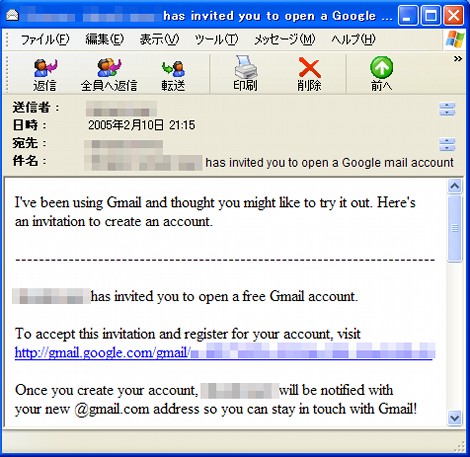
Beta版ですし英文です。ここは文中のリンクをクリックするだけです。
するとアカウント作成画面に移ります。ここも英語ですが、そんなに難しくありません。
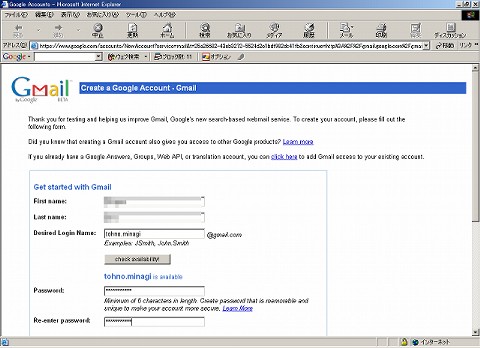
自分の姓名(差出人名になる)と、希望のアカウント名、パスワードや
パスワードを忘れた際のヒントなど入力します。
どことなく廃なアドレスの取得状況を何個か確認しましたが、
■神尾美鈴
■霧島佳乃
■カードキャプターさくら
■木之本桜
などはすでに取得済みでした。流石ですな、おまいら(汗
蒼葉梢とか(ry はまだ取得されてないみたいなのでお早めに。
で、余っていた遠野美凪が通ったのでそれで取得してみました(ww
一通り記入し終わったら下の「I have read and agree~」という
ボタンを押します。
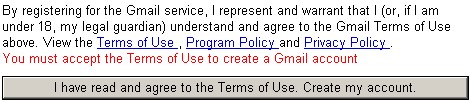
上に18歳未満の方は云々と書いてある気がしますが、自分、18ですから(ry
アカウント作成手続きが済むと、簡単な紹介のページに飛びます。
Webでメールを使用する際の画面の見方ですが、やはり英語です(w
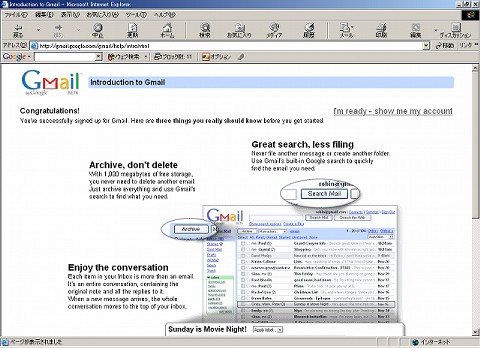
「I'm ready -show me my account」というリンクを押すと、やっとメールボックスが
表示されます。これで一段落です。
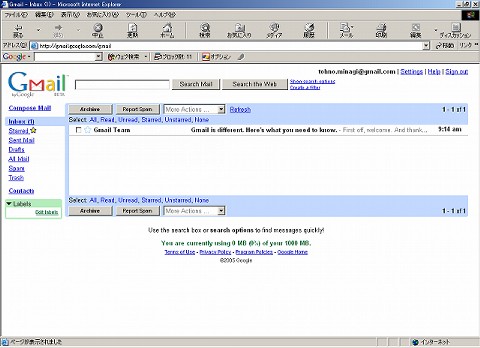
GmailはPOPでのメール受信に対応してますので、この際設定しておくことにします。
(初期設定では無効なので、いくらOE等に設定しても受信できません。)
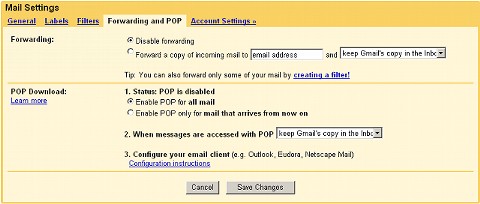
ページ上部の「Settings」リンクをクリックし、「Forwarding and POP」
を選択すると設定できるようになるので、「Enable POP for all mail」に
チェックを入れ、「Save Changes」を押します。これでPOPの受信を有効にできました。
GmailをOE/Outlook2002/Internet MailにPOP受信設定する場合だと、
自動設定ユーティリティが使えるので利用してみました。
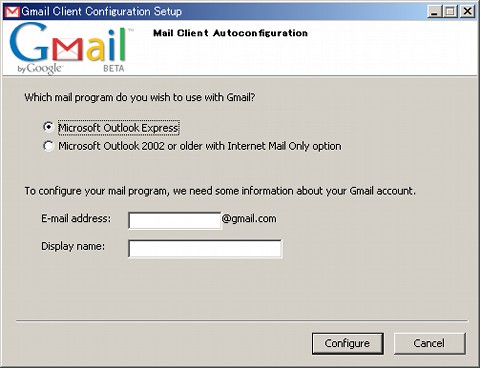
メールアドレスと、OEでの表示名を入れれば完了。
OEを起動するとアカウントにその表示名が増えていて、パスワードが無しの
状態になっているので決めたパスワードを入れて適用。
長かったですが、これでOEでもGmailが使えるようになりました。
使用感ですが、1GBのメールボックスは広大なのですが そんなにメールないし○| ̄|_
受信速度もまぁまぁじゃないかと思います。
とりあえずHotmailの代替として、徐々に移行予定。
お気に入りの記事を「いいね!」で応援しよう
【毎日開催】
15記事にいいね!で1ポイント
10秒滞在
いいね!
--
/
--
© Rakuten Group, Inc.









